
Проектирование и моделирование сетей связи в системе Riverbed Modeler
.pdf
Рисунок 16.20 – Свойства маршрутизатора 2511
Для отображения видов связей при подключении устройств, из меню View, нужно выбрать команду Legends
(рисунок 16.21).
Рисунок 16.21 - Окно-диалог условных обозначений
Устройства соединяются с помощью мастера
241
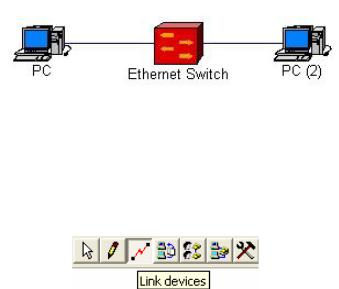
соединений "Link Assistant". Система NetCracker проверяет тип интерфейсов устройств и соединяет из них только совместимые.
Например, в персональных компьютерах
(LanWorkstations\PCs\GenericDevices\PC) в исходном состоянии есть только последовательные COM-порты, поэтому для соединения их с сетевым оборудованием потребуется установить сетевую карту. Теперь создадим новый проект File\New. Находим компьютер в БД оборудования (LanWorkstations\PCs\GenericDevices\PC) и
перенесем методом Drag-and-Drop иконку PC в основное окно проекта TOP.
Затем находим сетевую карту в БД оборудования
(LANadapter\Ethernet\GenericDevices\FastEthernet) и перенесем иконку "FastEthernetAdapter" методом Drag-and- Drop на компьютер PC. Для сетей Ethernet можно выбрать и готовый сетевой компьютер EthernetWorkstation (LANworkstation\Workstations\Generic
Devices \ EthernetWorkstation). Добавим в основное окно еще один такой компьютер и коммутатор FastEthernet (Switches\ Workgroup \Ethernet \GenericDevices \Ethernet Swich) и приступаем к соединению двух к омпьютеров через коммутатор (р исунок 16.22).
Рисунок 16.22 – Соединение устройств
Порядок соединения устройств
1. Выбрать в панели инструментов инструмент " Link devices" (рисунок 16.23).
Рисунок 16.23 - Инструмент "Link devices"
2. Необходимо убедиться, что модули (компьютеры,
242

коммутаторы, концентраторы), которые вы планируете соединить, имеют совместимые сетевые порты, например, FastEthernet. Это можно сделать, выбрав Properties в контекстном меню устройства, а затем закладку Ports.
3. Далее щелкнуть левой кнопкой мыши сначала по источнику, затем по приемнику данного соединения.
4. Затем нажать в диалоге Link Assistant на кнопку Link, а также задать тип, длину и прочие характеристики среды (длина линии не учитывается при симуляции передачи данных в сети).
5. Закрываем диалог, нажав на кнопку Close.
При задании трафика нужно учитывать процессорные возможности компьютера. Так, при 15 потоках трафика и включенной анимации, для устойчивой работы программы требуется процессор не ниже Celeron-800. Проверьте конфигурацию своего компьютера: My Computer\Properties. Немного облегчить задачу для компьютера можно, отменив визуализацию передаваемых данных: Global\ Data Flow\ Uncheck All\ Close. При этом сохраняется возмож ность наблюдать результаты моделирования, получаемые через индикаторы статистики. Трафик в моделируемой сети задается с помощью мастера, вызываемого кнопкой панели инструментов Set traffic. Порядок задания трафика следующий.
1. Выбрать в панели инструменто в инструмент Set traffic:
Рисунок 16.24 – Выбор инструмента «Задание трафика»
2. Щелкнуть левой кнопкой мыши сначала по модулю - источнику трафика, затем по модулю -приемнику трафика.
3. Навести указатель мыши на один из стандартных профилей трафиков, например, InterLAN traffic. Затем щелкнуть правой кнопкой мыши и в контекстном меню выбрать данный профиль трафика (пункт Select).
При выборе профиля можно изменять характеристики профиля (кнопка Edit), задавая статистику размеров
243
дейтаграмм Transaction size, статистику моментов прихода дейтаграмм, пауз Time between transactions, а также протокол уровня приложения Application Layer Protocol.
Нажав на кнопку Add можно создать свой профиль трафика с заданными характеристиками. Трафик получит имя Traffic (номер), которое можно изменить, выбрав в контекстном меню трафика пункт Rename.
4. Посмотреть на заданные потоки данных в сети Global\Data Flow. Здесь же можно отредактировать (в том числе и удалить) свойства потоков и профилей трафиков. Необходимо учитывать максимальные пропускные способности каналов передачи данных и не перегружать их чрезмерно. Замечено, что при перегрузке на порядок,
индикаторы |
статистики |
среды |
NetCracker дают |
неверные |
(произвольные) данные. |
|
|
|
|
5. При |
выборе трафика |
клиент -сервер, |
например, |
|
профиля трафика почтового клиента E-mail (POP), установить серверное приложение (в данном примере – почтовый сервер). Для этого, в браузере оборудования
(закладка Devices) нажать группу Network and Enterprise software. Затем перенести иконку E-mail server методом Drag-and-Drop на компьютер-сервер. После такой установки программного обеспечения, можно назначать клиент-серверные трафики.
Назначать такие трафики нужно от клиента к серверу: сначала выбирать компьютер -клиент, затем – сервер. Другие виды серверного трафика можно добавить в свойствах программного обеспечения сервера: Контекстное меню компьютера-сервера Configuration\Контекстное меню серверного программного обеспечения Properties\ Закладка Traffic. При назначении клиент-серверного трафика, можно изменять характеристики ответов сервера, задавая статистику размеров дейтаграмм Transaction size, статистику моментов прихода дейтаграмм/пауз Time between transactions, а также протокол уровня приложения
Application Layer Protocol.
Впроцессе разработки текуще го варианта проекта сети
вNetCracker можно получить отчеты о составе проекта.
Например, Tools\Reports\Bill of Material можно получить
244
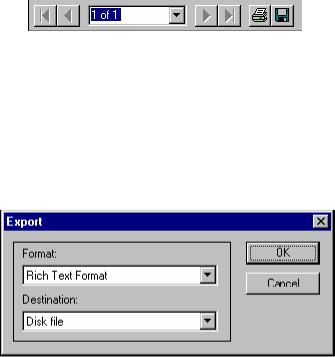
отчет о номенклатуре оборудования, входящего в проект сети, ценах каждой единицы оборудования, общей цены проекта: Tools\Reports\Device Summary или спецификацию всех единиц оборудования. Подобные спецификации можно сгенерировать и по отдельным классам оборудования (например, Workstations, Servers, Hubs, и т. д.). Полученные таким образом отчеты можно распечатать или сохранить в файл, воспользовавшись панелью меню по работе с отчетами (р исунок 16.25).
Рисунок16.25 – Панель меню по работе с отчетами
При выборе опции сохранить появляется окно Export (Рисунок 16.26), в котором можно определить формат сохраняемого отчета и мес то его хранения (файл на диске или отправка по почте).
Рисунок 16.26 – Окно Export
245
Список использованных источников |
|
|||
1. Modeler |
Academic |
Edition. |
Riverbed |
Technology |
[Электронный |
ресурс] / |
201 5. |
- Режим |
доступа: |
www.riverbed.com/products/performance-management- control/network-performance-management/network- simulation.html, свободный. - Загл. с экрана.
2. Space: Academic Edition Tutorials [Электронный ресурс] / 2015. - Режим доступа: www.splash.riverbed.com/ community/product-lines/ steelcentral/university-support- center/ academic-edition-tutorials, свободный. - Загл. с
экрана.
3. J. Theunis, B. Van den Broeck, P. Leys, J. Potemans1,
E. Van Lil, A. Van de Capelle, “OPNET in Advanced Networking Education” [Электронный ресурс] / 2015. -
Режим доступа: www.esat.kuleuven.ac.be/telemic/networking/opnetwork02_joh
an.pdf, свободный. - Загл. с экрана. |
|
|
||
4. Riverbed |
to Acquire |
OPNET |
Technologies, Inc. |
|
[Электронный |
ресурс] / |
2015 |
. - |
Режим доступа: |
www.riverbed.com/about/news -articles/press-releases/ riverbed-to-acquire-opnet-technologies-inc.html, свободный. -
Загл. с экрана. |
|
|
|
5. |
Университет |
Информационных |
Технологий |
[Электронный ресурс] |
/ 2015. - Режим доступа: |
||
www.lessons-tva.info/edu/e-inf3/m3t1_1.html, свободный. -
Загл. с экрана.
6. ДонНТУ [Электронный ресурс ] / 2014. - Режим доступа: http://www.uran.donetsk.ua/, свободный. - Загл. с
экрана.
246
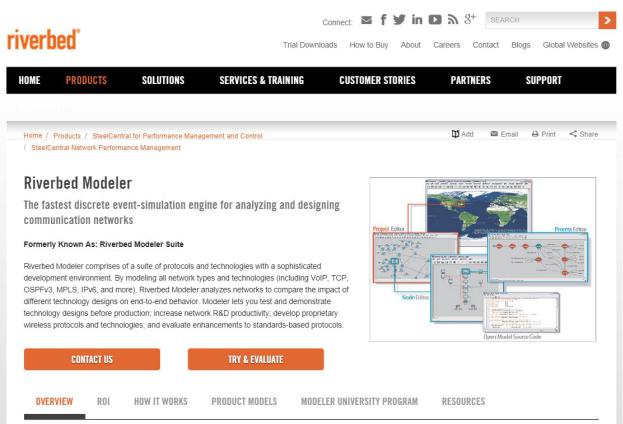
Приложение
Инструкция по установке Riverbed Modeler 17.5
1. Скачать с сайта www.riverbed.com файл-инсталляции программы Riverbed Modeler по следующей ссылке: www.riverbed.com/products/performance -management- control/network-performance-management/network-
simulation.html.
|
Рисунок 1 – Сайт Riverbed Modeler 17.5 |
|
||
2. |
Для |
регистрации |
использовать |
ссылку: |
enterprise37.opnet.com/4dcgi/SIGNUP_NewUserOther.
Заполнить необходимые поля (имя, фамилия, страна, адрес электронной почты и др.) и нажать кнопку «подтвердить» (рисунок 2). Получить логин и пароль.
247
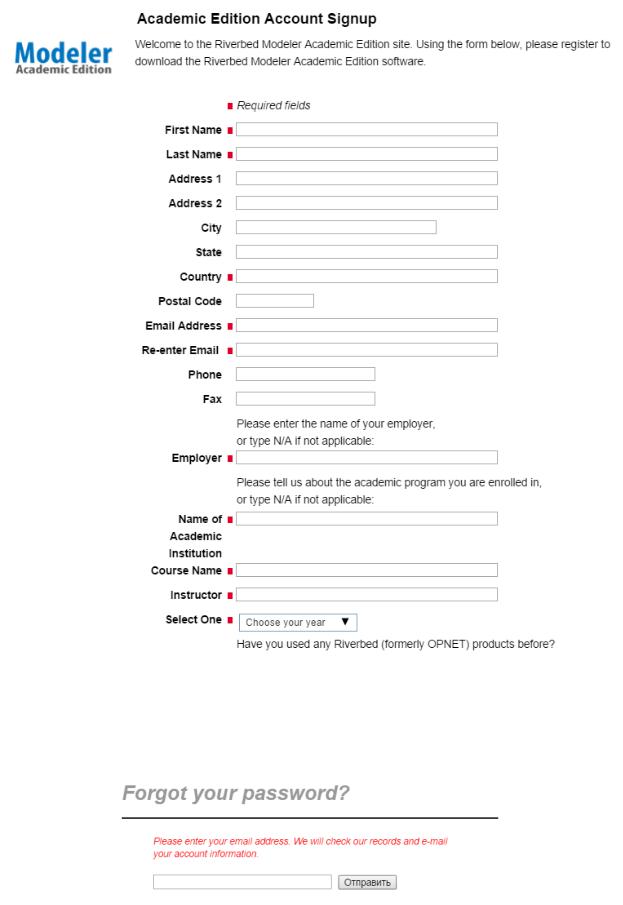
Рисунок 2 – Заполнение формы регистрации
3. После заполнения формы, появится страница, где нужно указать почтовый адрес для отправки информации по аккаунту (рисунок 3).
Рисунок 3 – Форма отправки информации по аккаунту на почтовый ящик
248
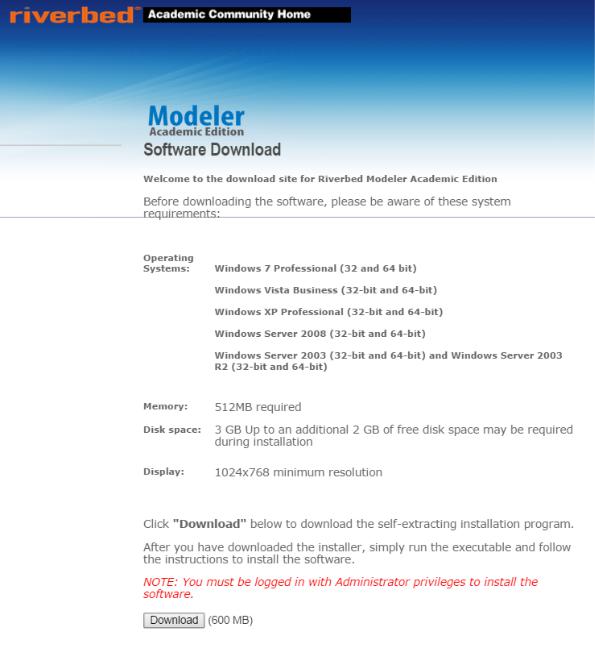
4. Зайти по ссылке https://enterprise37.opnet.com/4dcgi/COMMUNITY_HOME .
Ввести полученные логин, пароль и выйти на сайт http://enterprise37.opnet.com/4dcgi/DOWNLOAD_HOME
(рисунок 4).
Рисунок 4 – Страница для скачивания программы
5 |
. Нажать |
кнопку |
«скачать», |
скачать |
файл |
modeler_ae_175A_PL6_13309 |
_win.exe . |
|
|
||
6 |
. Для установки Riverbed Modeler 17.5 запустить файл |
||||
modeler_ae_175A_PL6_13309 |
_win.exe на выполнение |
|
|||
249
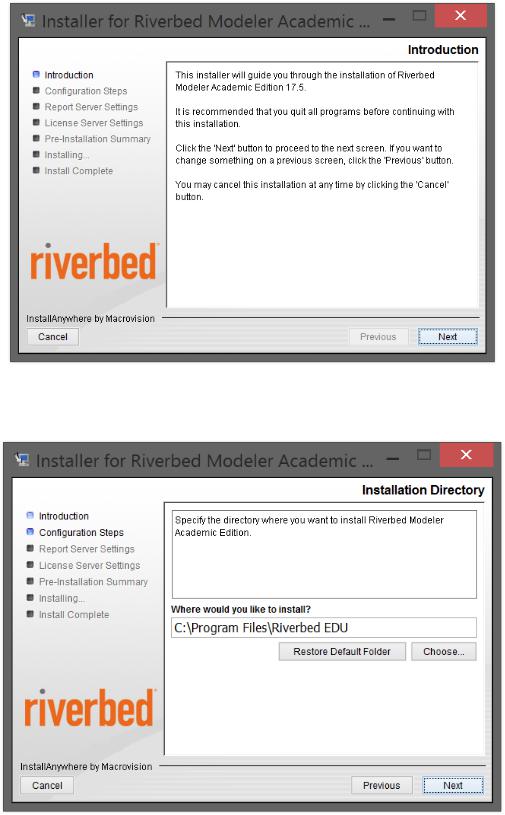
(рисунок 5). Файл установки рекомендуется запускать с правами администратора.
Рисунок 5 – Инсталляция Riverbed Modeler 17.5
7. Выбрать каталог для установки программы.
Рисунок 6 – Выбор каталога для установки
8. Выполнить установку программы с отмеченными
250
